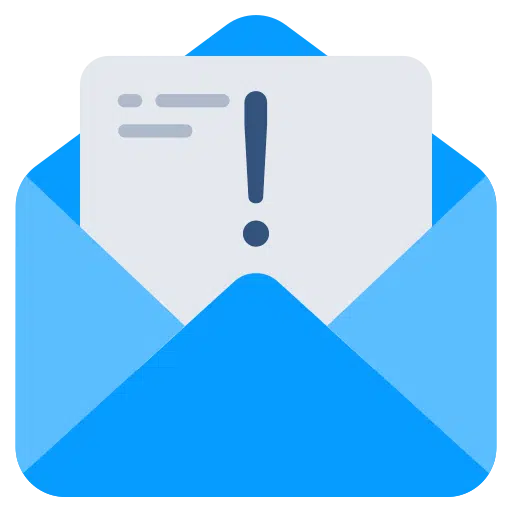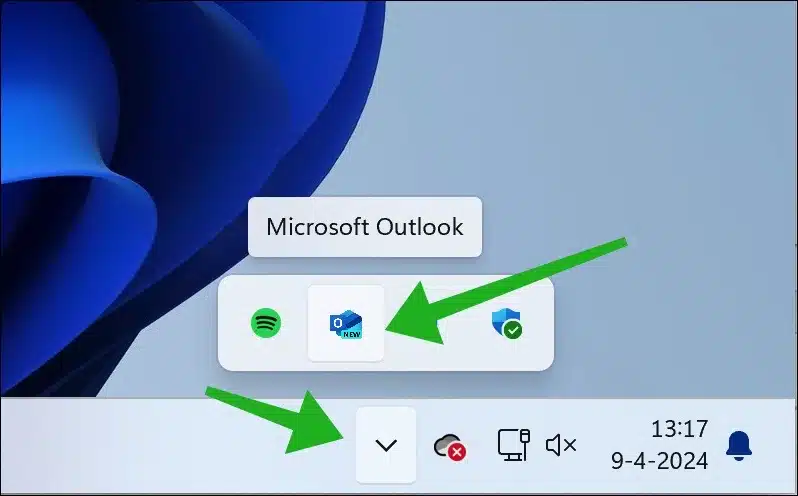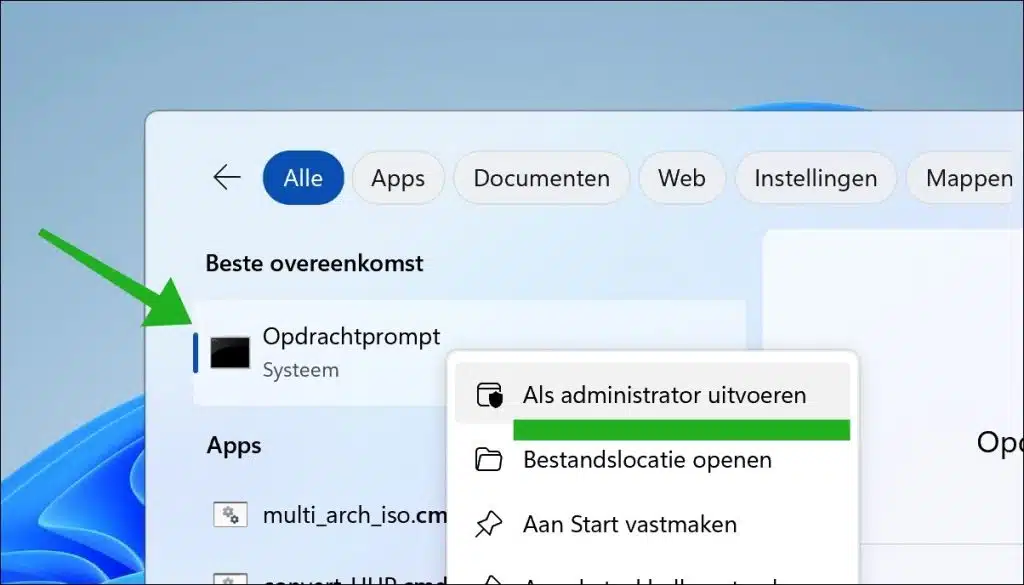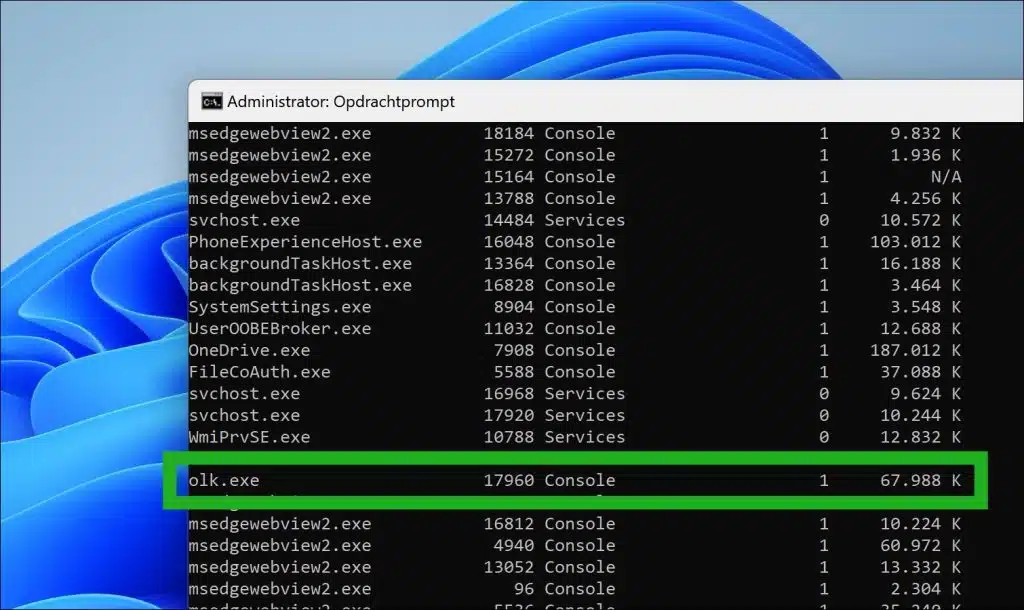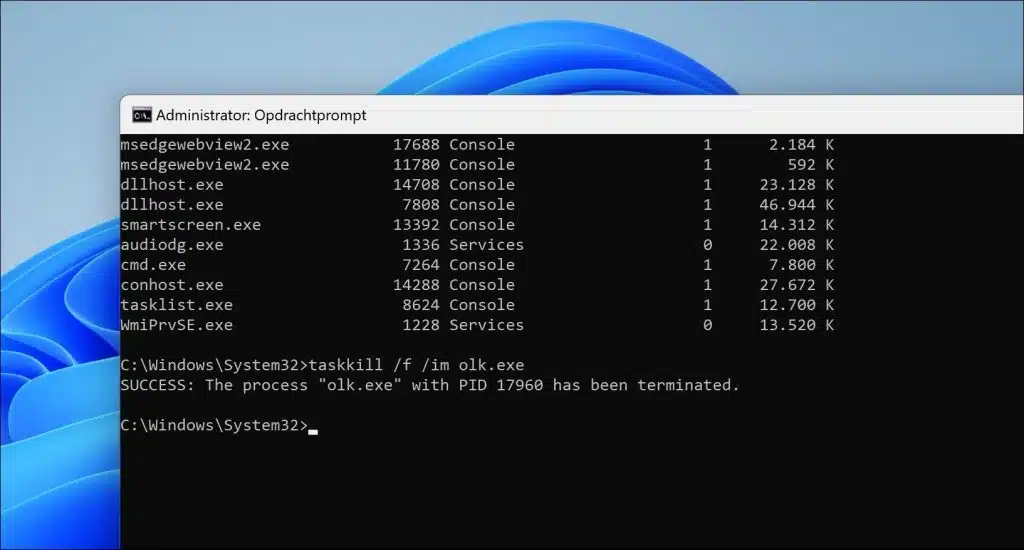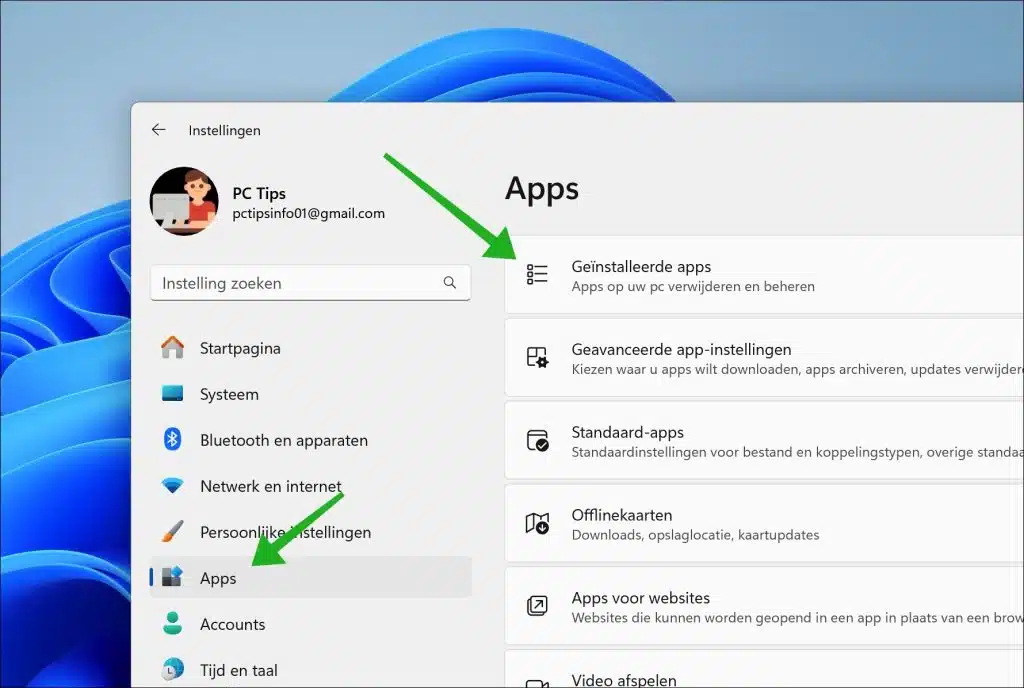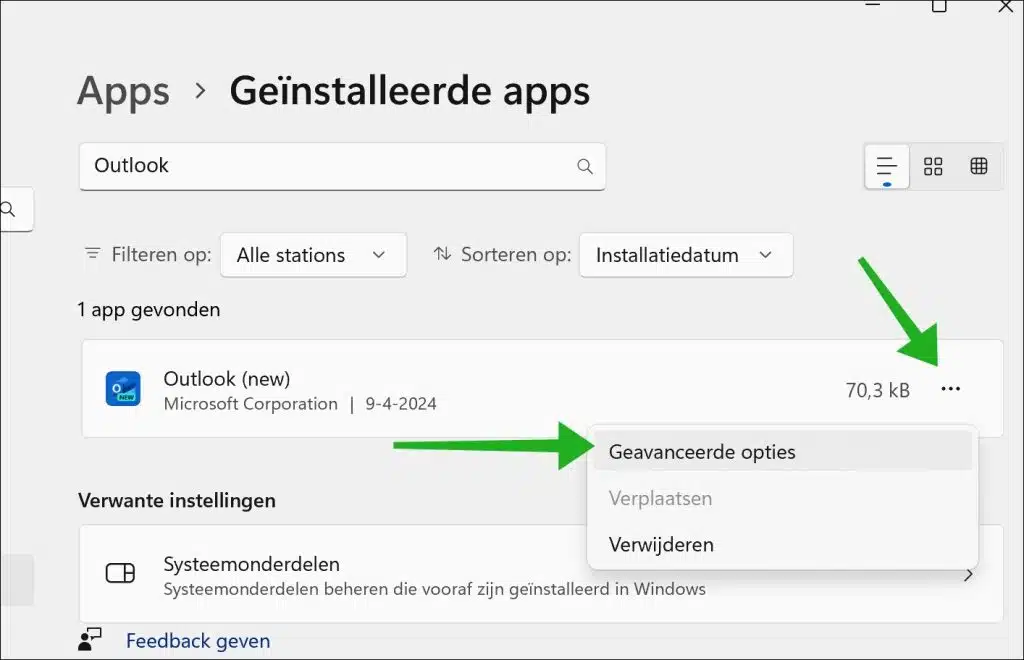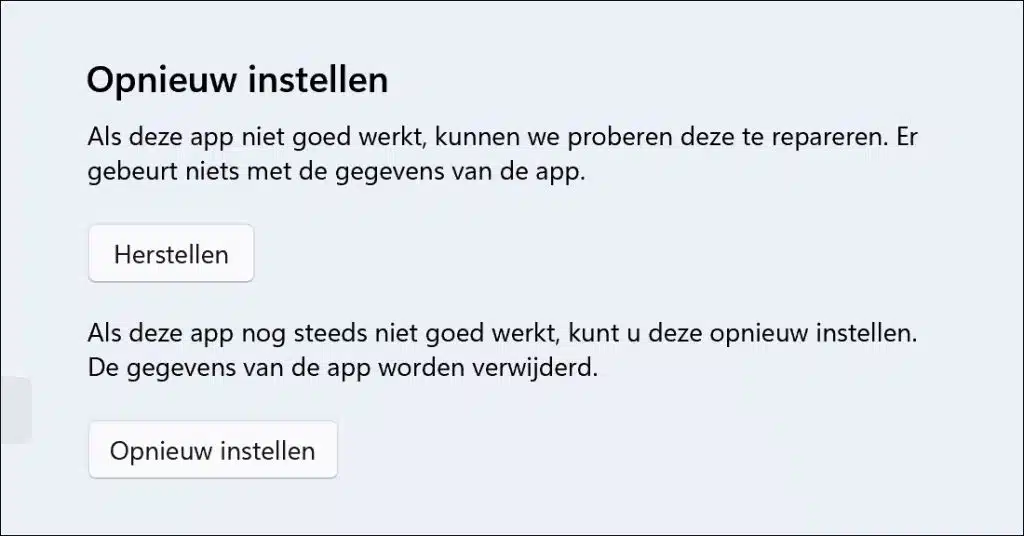Si vous dépendez d'Outlook tous les jours et qu'Outlook ne démarre pas, il s'agit d'un problème ennuyeux. Dans cet article, nous passons en revue plusieurs solutions pour identifier et résoudre les problèmes avec Outlook.
Pour commencer, une brève introduction expliquant pourquoi Outlook ne démarre pas. Le problème le plus courant est qu'Outlook est déjà en cours d'exécution. De nombreuses personnes signalent qu'Outlook ne démarre pas même s'il est déjà en cours d'exécution. Un processus comme Outlook ne peut pas être démarré deux fois. S'il est déjà en cours d'exécution, la fenêtre peut être masquée dans la barre d'état système où elle attend une interaction.
Une autre raison pour laquelle Outlook ne démarre pas est le blocage des compléments. Il s'agit d'ajouts que les applications peuvent installer dans Outlook pour étendre les fonctionnalités d'Outlook. Si l'un de ces compléments génère un message d'erreur, Outlook ne démarrera pas et risque de planter au démarrage.
La même chose s'applique aux fichiers système endommagés. Si pour une raison quelconque fichiers système d'Outlook sont endommagés ou modifiés, des problèmes de démarrage peuvent survenir.
Enfin, les applications tierces peuvent empêcher le démarrage d'Outlook. Envisagez un antivirus ou un autre package de sécurité. Cette interaction entre les applications et Outlook peut entraîner des problèmes, empêchant Outlook de démarrer.
Outlook ne démarre pas
Outlook est-il déjà actif ?
Pour commencer, vérifions si Outlook est déjà actif. Si oui ou pas sûr, nous lancerons le processus Outlook arrêt forcé. En forçant sa fermeture, de nouveaux processus peuvent être lancés.
Vérifiez la barre d'état système. Outlook s'exécute-t-il dans la barre d'état système ? Si vous voyez l'icône Outlook dans la barre d'état système, double-cliquez dessus. La fenêtre Outlook s'ouvrira alors. Si vous voyez l'icône Outlook mais aucune fenêtre, faites un clic droit sur l'icône et choisissez « Arrêter » dans le menu. Redémarrez maintenant Outlook et vérifiez si Outlook peut maintenant être ouvert.
Forcer la fermeture d'Outlook
Si vous ne parvenez pas à démarrer Outlook, mais pensez qu'il s'exécute toujours en arrière-plan, vous pouvez forcer la fermeture d'Outlook.
Dans la fenêtre de recherche, tapez : cmd.exe. Faites un clic droit sur "Invite de commandes" et cliquez sur "Exécuter en tant qu'administrateur".
Tapez dans l'invite de commande :
tasklist
Dans la sortie, vérifiez si vous voyez le processus « olk.exe ».
Si le processus olk.exe est en cours d'exécution, tapez :
taskkill /f /im olk.exe
Vous avez maintenant fermé de force le processus Outlook (olk.exe).
Redémarrez maintenant Outlook pour vérifier si vous pouvez maintenant ouvrir Outlook.
Démarrez Outlook en mode sans échec
Si vous pensez qu'un complément pose des problèmes lors de l'ouverture d'Outlook, vous pouvez démarrer Outlook en mode sans échec. Lorsque vous utilisez Outlook dans le le mode sans échec démarre, tous les compléments et extras externes seront temporairement désactivés. Cela vous permettra de déterminer si le problème est causé par l’un de ces compléments ou par autre chose.
Vous pouvez démarrer Outlook en mode sans échec en maintenant enfoncé le bouton CTRL et en utilisant le raccourci Outlook pour ouvrir Outlook.
Réparer Outlook
Si vous pensez qu'Outlook a été endommagé d'une manière ou d'une autre, vous pouvez réparer Outlook. Cela peut être fait avec ou sans conservation des fichiers et des paramètres.
Ouvrez les paramètres. Cliquez sur « Applications » puis sur « Applications installées ».
Recherchez Outlook dans la liste des applications. Cliquez sur les trois points horizontaux à droite d'Outlook et cliquez sur « Options avancées ».
Dans les options avancées d'Outlook, vous pouvez réinitialiser l'application Outlook. Vous pouvez essayer de le réparer tout en préservant les données. Si cela ne fonctionne pas, vous pouvez réinitialiser l'application Outlook. Les données Outlook seront alors supprimées.
J'espère que cela vous a aidé à rouvrir Outlook. Merci pour la lecture!